attrib - Not resetting system file
탐색기에서 폴더의 속성 창을 확인해 보니 변경할 수 없는 "Hidden" 속성이 지정되어 있길래,
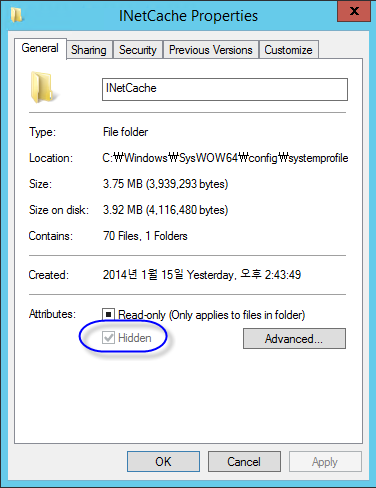
관리자 권한의 명령어 창을 띄워 다음과 같이 attrib 명령어로 이를 지워보려고 했습니다.
C:\>attrib -H C:\Windows\SysWOW64\config\systemprofile\AppData\Local\Microsoft\Windows\INetCache
Not resetting system file - C:\Windows\SysWOW64\config\systemprofile\AppData\Local\Microsoft\Windows\INetCache
그런데 "Not resetting system file"이라면서 오류가 나는군요. ^^
간단합니다. 이것은 Hidden 이면서 System 파일이기 때문입니다. 따라서 그 2개의 속성을 모두 제거하기 위해 "-H -S" 옵션을 주어야 합니다.
C:\>attrib -H -S C:\Windows\SysWOW64\config\systemprofile\AppData\Local\Microsoft\Windows\INetCache
해당 폴더에 대해 할 일을 마쳤다면 다시 속성을 돌려놓는 것이 좋겠지요. ^^
attrib +H +S C:\Windows\SysWOW64\config\systemprofile\AppData\Local\Microsoft\Windows\INetCache
[이 글에 대해서 여러분들과 의견을 공유하고 싶습니다. 틀리거나 미흡한 부분 또는 의문 사항이 있으시면 언제든 댓글 남겨주십시오.]